
Innehåll
I den här artikeln: Rooter din AndroidFlasher kärnan
Android är känt för att ha öppen källkod eller öppen källkod, vilket gör det möjligt för användare att anpassa alla funktioner i deras enhets system som de tycker är lämpliga. För erfarna användare är blinkande ett värdefullt verktyg och ibland den enda metoden för att förbättra prestandan för deras hårdvara med kärnor eller "kärnor". För att den här operationen ska fungera måste du gå in i rotläget och ha en anpassad återställning installerad på din enhet. Leta efter den här informationen på internet och gör nödvändiga installationer innan du börjar operationen, eftersom syftet med denna guide är att blinka kärnan.
stadier
Del 1 Rooter din Android
-
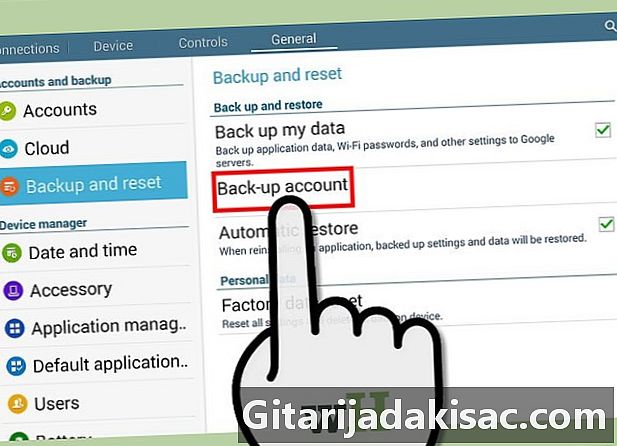
Gör en säkerhetskopia av din enhet. Se till att säkerhetskopiera viktig information innan du börjar. Se också till att din telefon är fulladdad. -
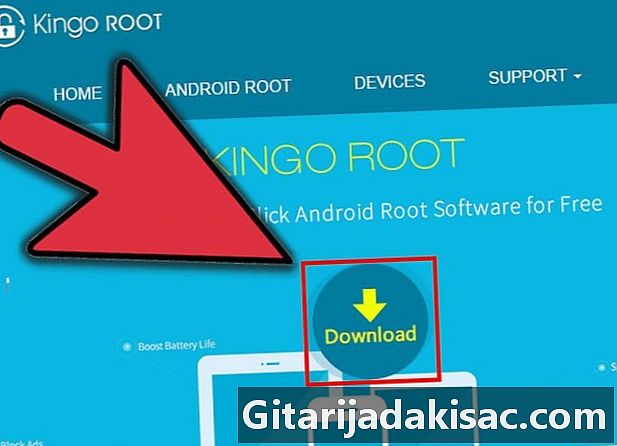
Ladda ner och installera Kingo Android Root på din PC. Du hittar den här applikationen här: http://www.kingoapp.com/ -
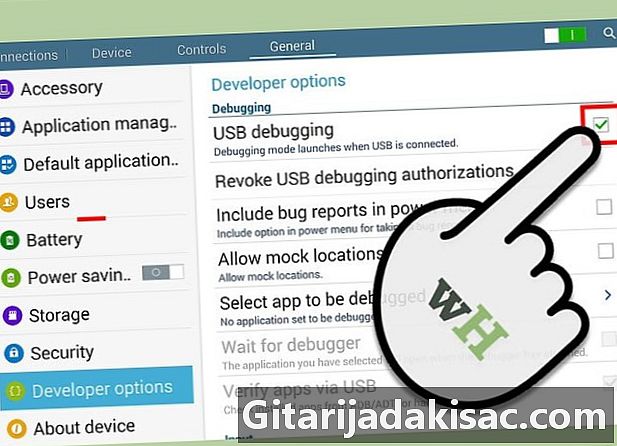
Aktivera USB-felsökning. Hitta inställningsavsnittet med en växellikon och tryck på den. Klicka på "Om telefon" och sedan på "Utvecklaralternativ." Leta reda på USB-felsökningsalternativet och markera motsvarande ruta. -
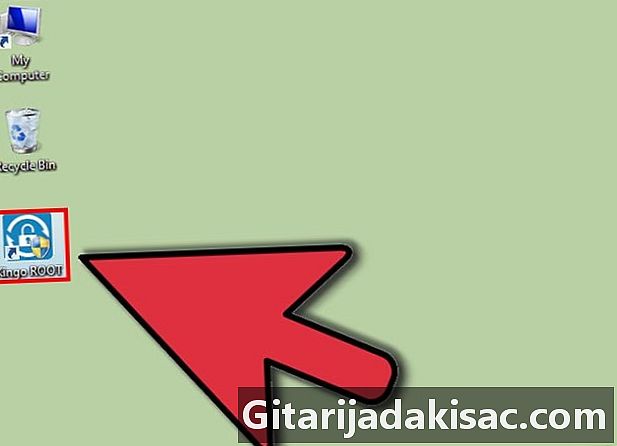
Starta Android Root. Hitta det i datorns applikationer och starta det. Anslut din telefon till datorn via USB-kabeln som normalt levereras med. Din dator ska signalera anslutningen till din enhet på skärmen. -
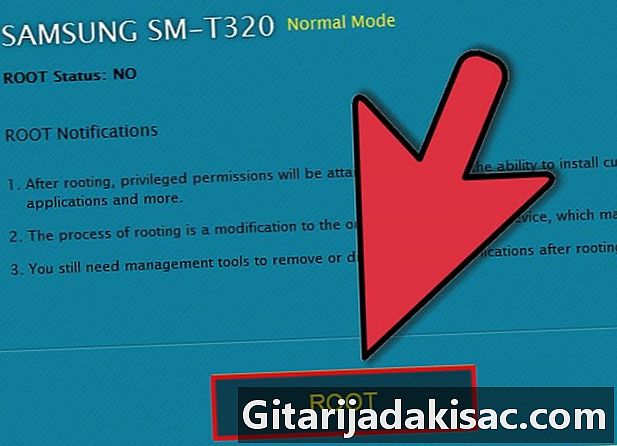
Rot din telefon. Klicka på Root i din Android Root-app. Vänta tills rooting-processen är klar (detta bör bara ta några minuter)
Del 2 Flaskar kärnan
-

Ladda ner kärnpaketet för din surfplatta.- Undersök den bästa anpassade kärnan för din enhet. Se till att den är kompatibel med modellnumret på din surfplatta och Android-versionen.
- Ladda ner kärnpaketet.
- Placera det på en enkel plats att komma ihåg, antingen på din interna lagring eller på din externa lagring.
- Få åtkomst till din personliga återhämtning. I det här exemplet kommer vi att använda TeamWin Recovery Project (TWRP).
- Stäng av enheten.
- Tangentkombinationen för att starta återställningen kan variera, men i allmänhet måste du hålla ner både strömbrytaren och volymökningsknappen när enheten är avstängd. Annars ladda ner Quick Boot Tool-applikationen för att få fram en avancerad omstart-meny och välj "Starta om till återhämtning".
- Öppna ditt kärnpaket.
- I TWRP, tryck på "Installera".
- Navigera till mappen där ditt kärnpaket finns.
- Tryck och skjut knappen "Installera" till höger.
- Starta om. Rensa cachen och Dalvik efter att ha blinkat och starta om.
- Du har framgångsrikt ändrat kärnan på din surfplatta.